天正电气操作快捷键
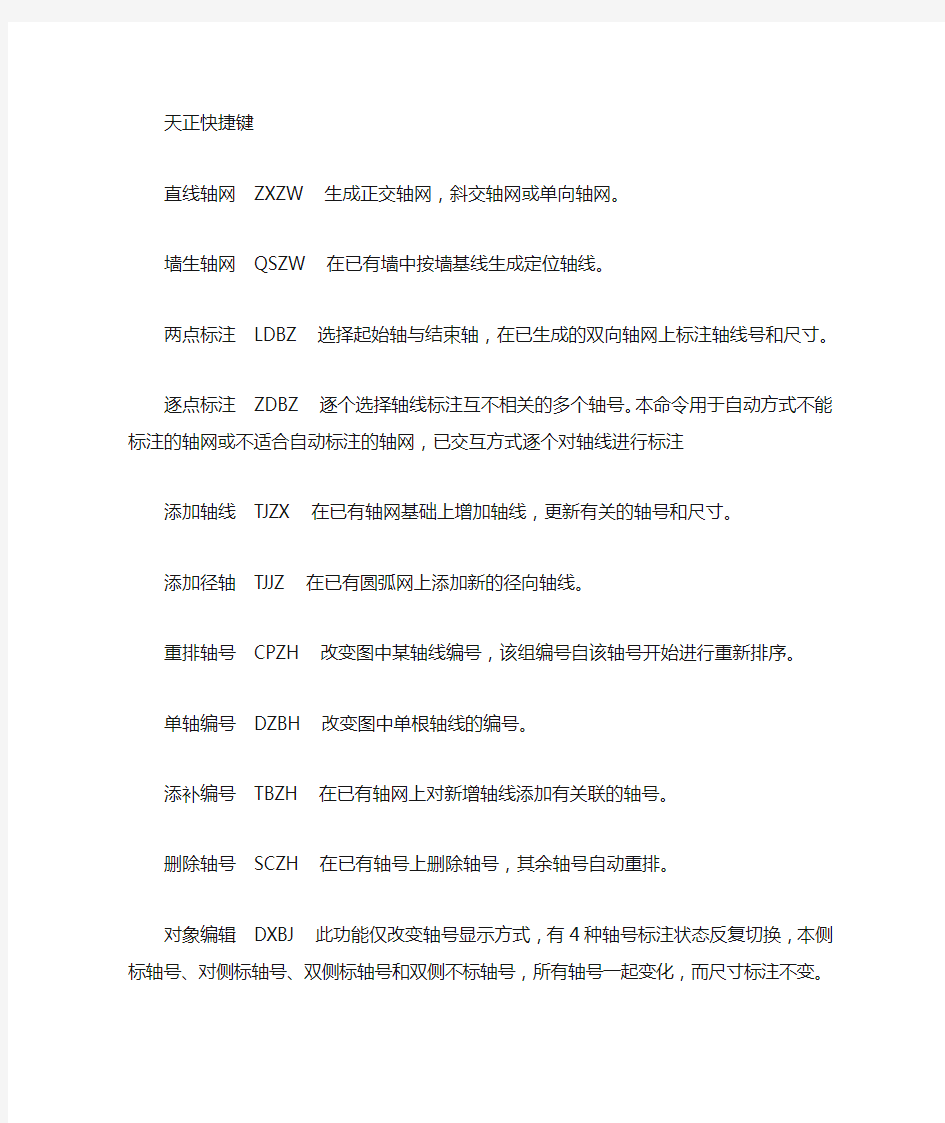
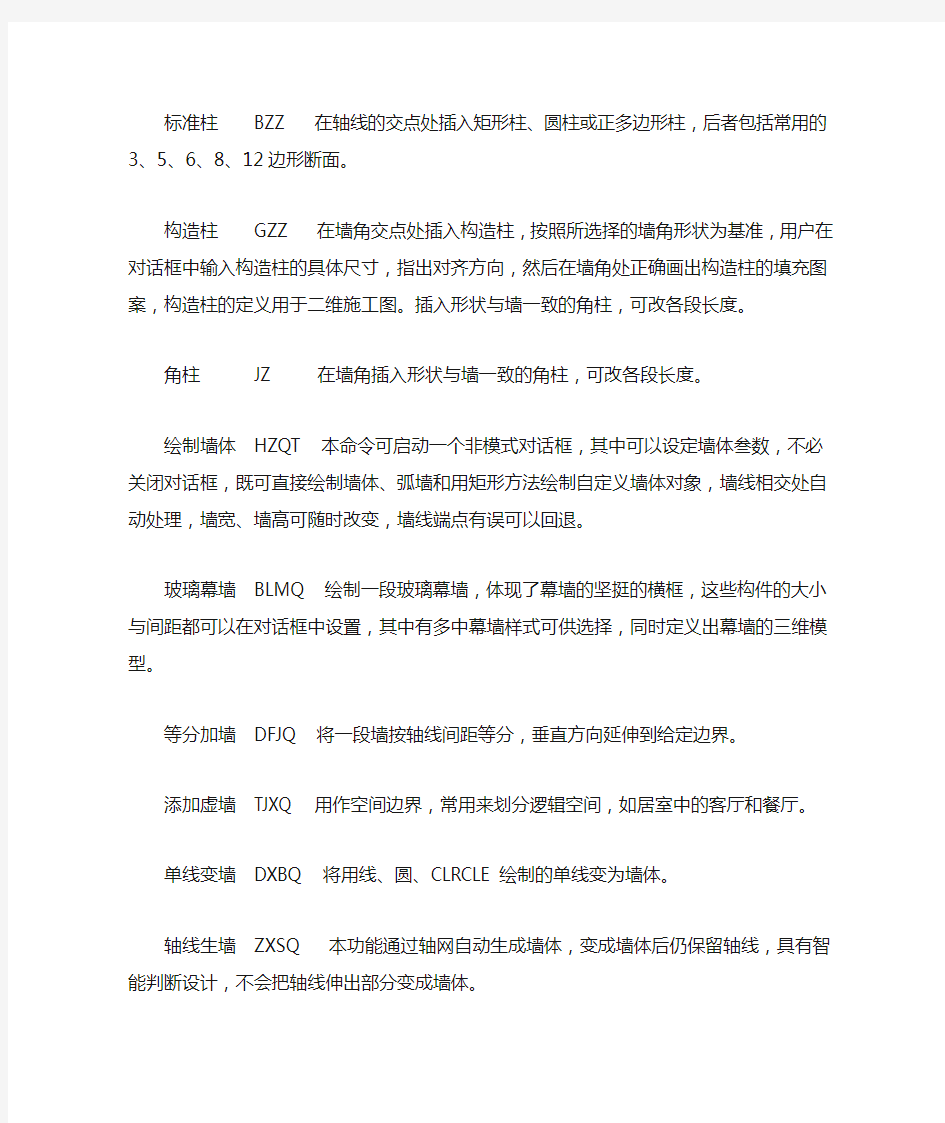
天正快捷键
直线轴网ZXZW 生成正交轴网,斜交轴网或单向轴网。
墙生轴网QSZW 在已有墙中按墙基线生成定位轴线。
两点标注LDBZ 选择起始轴与结束轴,在已生成的双向轴网上标注轴线号和尺寸。
逐点标注ZDBZ 逐个选择轴线标注互不相关的多个轴号。本命令用于自动方式不能标注的轴网或不适合自动标注的轴网,已交互方式逐个对轴线进行标注
添加轴线TJZX 在已有轴网基础上增加轴线,更新有关的轴号和尺寸。
添加径轴TJJZ 在已有圆弧网上添加新的径向轴线。
重排轴号CPZH 改变图中某轴线编号,该组编号自该轴号开始进行重新排序。
单轴编号DZBH 改变图中单根轴线的编号。
添补编号TBZH 在已有轴网上对新增轴线添加有关联的轴号。
删除轴号SCZH 在已有轴号上删除轴号,其余轴号自动重排。
对象编辑DXBJ 此功能仅改变轴号显示方式,有4种轴号标注状态反复切换,本侧标轴号、对侧标轴号、双侧标轴号和双侧不标轴号,所有轴号一起变化,而尺寸标注不变。
标准柱BZZ 在轴线的交点处插入矩形柱、圆柱或正多边形柱,后者包括常用的3、5、6、8、12边形断面。
构造柱GZZ 在墙角交点处插入构造柱,按照所选择的墙角形状为基准,用户在对话框中输入构造柱的具体尺寸,指出对齐方向,然后在墙角处正确画出构造柱的填充图案,构造柱的定义用于二维施工图。插入形状与墙一致的角柱,可改各段长度。
角柱JZ 在墙角插入形状与墙一致的角柱,可改各段长度。
绘制墙体HZQT 本命令可启动一个非模式对话框,其中可以设定墙体叁数,不必关闭对话框,既可直接绘制墙体、弧墙和用矩形方法绘制自定义墙体对象,墙线相交处自动处理,墙宽、墙高可随时改变,墙线端点有误可以回退。
玻璃幕墙BLMQ 绘制一段玻璃幕墙,体现了幕墙的坚挺的横框,这些构件的大小与间距都可以在对话框中设置,其中有多中幕墙样式可供选择,同时定义出幕墙的三维模型。
等分加墙DFJQ 将一段墙按轴线间距等分,垂直方向延伸到给定边界。
添加虚墙TJXQ 用作空间边界,常用来划分逻辑空间,如居室中的客厅和餐厅。
单线变墙DXBQ 将用线、圆、CLRCLE绘制的单线变为墙体。
轴线生墙ZXSQ 本功能通过轴网自动生成墙体,变成墙体后仍保留轴线,具有智能判断设计,不会把轴线伸出部分变成墙体。
倒墙角DQJ 本功能与AutoCAD的倒角命令相似,适用于普通墙体和虚墙,但不适用于幕墙。
修墙角XQJ 修正墙体交叉的异常情况,符合制图规范要求。
边线对齐BXDQ 根据指定的墙边线通过点修改墙体位置,可用于墙齐柱边等操作。
净距偏移JJPY 指定已有墙体,按墙边净距在一侧偏移生成新墙。
改墙厚GQH 按基线中分墙体方式同时修改多段墙体厚度。
改外墙厚GWQH 用于整体修改外墙厚度。
加保温层JBWC 可在图中已有的墙段上加入保温层线,遇到门自动打断,遇到窗自动把窗厚度增加。
消保温层XBWC 取消墙的保温层属性只需点取指定有保温层的墙体即可。
改高度GGD 本命令可对选中的柱、墙体及造型的高度和底标高成批进行修改,是调整这些构件竖向位置的主要手段。修改柱、墙体的底标高是对门窗的底标高可以和柱、墙联动修改,详见后面的叙述。
改外墙高GWQG 此命令于“改高度”命令类似,只是仅对外墙有效。远行本命令前,应已作过内外墙的识别操作。
异型立面YXLM 构造立面形状的特殊的墙体。
矩形立面JXLM 本命令可将异型立面墙恢复为标准的矩形立面墙
墙面UCS QMUCS 临时定义一个基于所选墙面(分侧)的UCS,在指定视口转为立面显示。
识别内外SBNW 自动识别内、外墙。
指定内墙ZDNQ 用手工选取方式将选中的墙体置为内墙。
指定外墙ZDWQ 用住逐段选取方式将选中的普通墙体置为外墙,把选中的玻璃幕墙两侧翻转,适用于设置了隐框(或框料尺寸不对称)的幕墙,调整幕墙本身的内外朝向。
加亮外墙JLWQ 本命令可将当前图中所有外墙的外边线用红色虚线亮显,以便用户了解哪些墙是外墙,哪一侧是外侧。用重画命令可消除亮显虚线。
墙体造型QTZX 根据指定PLINE线外框生成于墙关联的造型,常见的墙体造型是墙垛、壁炉、烟道一类预留的井道构造。
更新造型GXZX 更新墙体的造型和墙体的显示。
平行生线PXSX 类似OFFSET,生成与墙边或柱边平行的曲线。
门窗MC 在墙上插入各种门窗,包括普通门、普通窗、门联窗、字母门等类型,在每一种类型门窗对应的对话框中可输入各自不同的叁数。
带形窗DXC 在沿墙插入可顺墙面转折(也可以不转折)的带形窗。
转角窗ZJC 在墙角两侧插入等高窗,包括普通角窗与角凸窗两种形式。
异形洞YXD 在立面显示状态,按给定的闭合PLINE轮廓线生成任意形状的洞口。编号复位BHFW 把门窗编号恢复到缺省的位置。
门窗检查MCJC 电子表格检查当前图中已插入的门窗数据。
门窗表MCB 统计图中使用的门窗叁数,检查后生成门窗表。
门窗总表MCZB 统计本工程中多个平面图使用的门窗叁数,检查后生成门窗总表。
门窗原型MCYX 选择已有门窗作为新门窗改绘的原型,并构造门窗的环境。
内外翻转NWFZ 选择需要内外翻转的门窗,统一以墙中线为轴线进行翻转。
左右翻转ZYFZ 选择需要左右翻转的门窗,统一以门窗中垂线为轴线进行翻转。
加门窗套JMCT 在门窗两侧加墙垛,三维显示为四周加全门窗框套。
消门窗套XMCT 删除已加的门窗框套。
加装饰套JZST 选择门窗,在对话框中选择各种构件组合,添加装饰门窗套线。
窗棂展开CLZK 选择需要修改或添加窗棂分格的门窗,在图上按立面尺寸展开,用户可以在上面以直线和圆弧添加窗棂分格线。
窗棂映射CLYS 把按立面扎的分格线映射成三维的窗棂。
查询面积CXMJ 查询房间面积,并可以以单行文字的方式标注在图上。
套内面积TNMJ 搜索住宅套房的套内面积时,可以选择生成供校核用的该套内面积的边界,以多段线表示。
面积累加MJLJ 与查询面积和套内面积命令配合使用,累加得到总面积。
搜索房间SSFJ 搜索建立或更新已有的房间对象。
房间轮廓FJLK 生成房间轮廓线,可用来构造踢脚线等。
加踢脚线JTJX 自动搜索房间轮廓,选择断面生成踢脚线。
断踢脚线DTJX 断开经过门窗的踢脚线。
奇数分格JSFG 用于绘制按奇数分格的地面或吊顶平面。
偶数分格OSFG 用于绘制按偶数分格的地面或吊顶平面。
布置洁具BZJJ 在厨房和厕所中布置厨具或卫生洁具。
布置隔断BZGD 通过线选已经插入的洁具,布置卫生间隔断。
布置隔板BZGB 通过线选已经插入的洁具,布置卫生间隔板。
搜房顶线SWDX 自动跨越门窗洞口搜索墙线的封闭区域,生成屋顶平面轮廓线。
任意坡顶RYPD 有封闭的多段线生成指定坡度的屋顶,对象编辑可分修改坡度。
加老虎窗JLHC 在三维屋顶生成多种老虎窗形式,老虎窗对象提供了墙上开窗功能,并提供了土层设置、宽度、窗高等多种叁数,可通过对象编辑修改。
直线梯段ZXTD 在对话框中输入梯段叁数,绘制直线梯段,用来组合复杂楼梯与坡道。圆弧梯段YHTD 在对话框中输入梯段叁数,绘制弧形梯段,用来组合复杂楼梯与坡道。任意梯段RYTD 以图中的直线与圆弧作为梯段边线输入踏步叁数绘制梯段。本命令是根据用户给定的直线或圆弧作为楼梯的边线,即以两根边线的间距为梯段宽,以两根边线的长度为梯段长,在输入踏步叁数,绘制出任意形式的楼梯。
添加扶手TJFS 以楼梯线或沿上楼方向的PLINE路径为基线,生成楼梯扶手。
连接扶手LJFS 连接两段扶手对象,如果两段扶手样式不同,以第一段扶手为准统一扶手的样式。
双跑楼梯SPLT 在对话框中输入梯间叁数,直接绘制两跑楼梯,包括双跑道的坡到和半圆休息台。
多跑楼梯DPLT 创建多个梯段和休息平台构成且和没有分叉的楼梯。
电梯DT 在电梯间井道内插入电梯门,绘制电梯简图。
自动扶梯ZDFT 在对话框中输入梯段叁数,绘制单台和双台自动扶梯。
阳台YT 直接绘制阳台或先绘制好的PLINE线转成阳台。
台阶TJ 直接绘制台阶或先绘制好的PLINE线转成台阶
坡道PD 通过叁数构造单跑室外坡道,多跑、曲边与圆弧坡道有楼梯命令创建。二维散水EWSS 通过自动搜索外墙线,绘制散水。
三维散水SWSS 由已经绘制的二维散水生成三维散水,使用本命令前,要求用户事先绘制二维散水。
内外高差NWGC 在首层平面图上构造室内高差平台,用于无地下室的房屋。
平板PB 构造水平的板/柱式构件,用做楼板、平屋顶和楼梯休息平台。
竖板SB 构造竖直方向的板件,用做遮阳板、阳台隔断等。
路径曲面LJQM 用已绘制的路径和形状来放样生成等截面的对象。
变截面体BJMT 沿着路径曲线可变截面放样造型,支持在路径规定位置指定多个截面。等高建模DGJM 本命令提供了从PLINE绘制的等高线生成有PFACE构成的三维地面模型的新功能,为规划设计提供了方便。
路径排列LJPL 沿着路径排列生成指定间距的图块,常利用本命令生成楼梯栏杆。
栏杆库LGK 从栏杆单元库中调出栏杆单元,以便编辑后进行排列生成栏杆。
三维网架SWWJ 把沿着网架中心绘制的一组空间关联直线(圆与弧不适用)转换为有球节点的等直径空间钢管网架模型。
实体转面STZM 将ACLS实体转化为网格面对象(PFACE)。
面片合成MPHC 用于将3Dface三维面对象转化为网格面对象(PFACE)。
隐去边线YQBX 用于将三维面对象(3DFACE)与网格面对象(PFACE)的指定边线变为不可见。
三维切割SWQG 用于将三维实体(3DSOLID)、面对象(3DFACE)与网格面对象(PFACE)按PLINE的边线进行切割,生成两个网格面对象。
长方体CFT 长方体是构造建筑造型最主要的基本体量元素,通过给出叁数建立长方体,与其他体量元素组合生成建筑体量模型。
圆柱体YZT 圆柱体是构造建筑造型主要的基本体量元素,通过给出叁数建立圆柱体,与其体量元素组合生成建筑体量模型。圆柱体包括椭圆体的全部叁数,有一个对话框统一定义。
圆台体YTT 圆台体是构造建筑造型的基本体量元素,通过给出叁数建立圆台体,与其他体量元素组合生成建筑体量模型。圆台体包括椭圆台体的全部叁数,由一个对话框统一定义。
球体QT 球体是构造建筑造型的基本体量元素,通过给出叁数建立球体,与其他体量元素组合生成建筑体量模型。
楔体XT 楔体是构造建筑造型的基本体量元素,通过给出叁数建立楔体,与其他体量元素组合成建筑体量模型。楔体包括一般楔体、正楔体和等腰楔体的全部叁数,有一个对话框统一定义。
桥拱体QGT 桥拱体类似拱门,是构造建筑造型的基本体量元素,通过给出叁数建立桥拱体,与其他体量元素组合成建筑体量模型。
球缺体QQT 球缺体也就是上半球体,是构造建筑造型的基本体量元素,通过给出叁数建立球缺体,与其他体量元素组合生成建筑体量模型,常用于表示圆穹顶。
四棱锥体SLZT 四凌锥体类似四坡屋顶,是构造件造型的基本体量元素,通过给出叁数建立四凌锥体,常用于表示各种坡屋顶以及组合屋顶。
圆拱体YGT 圆拱体类似拱顶,是构造建筑造型的基本体量元素,通过给出叁数建立圆拱体,与其他体量元素组合生成建筑体量模型。
山墙体SQT 山墙体类似双坡顶建筑,是构造建筑造型的基本体量元素,通过给出叁数建立山墙体,与其他体量元素组合生成建筑体量模型。
截面拉伸JMLS 类似AutoCAD实体造型中的拉伸命令,通过定义闭合的截面曲线,沿高度方向、以一定的锥度拉伸指定的长度,生成体量元素实体,可以选择是沿单向生成或是沿双线生成。
截面旋转JMXZ 类似AutoCAD中的实体旋转命令,通过定义闭合的截面曲线作为体量元素的形体基线,然后沿某个轴旋转该截面轮廓,从而创建体量元素。首先定义轮廓,以创建要旋转的形体,旋转轴沿着轮廓的X轴。
截面放样JMFY 通过选择闭合的截面曲线作为体量元素的截面定义,然后沿另一根放样路径曲线扫描放样该截面轮廓线从而创建体量元素。要求截面必须是闭合曲线(多段线)、圆、椭圆、闭合矩形,除啦椭圆外,程序可以自动求得这些闭合曲线的中心,以中心对齐路径曲线进行放样。
布尔并集BEBJ 类似AutoCAD中实体并集UNION操作,适用与合并天正软件创建的基本体量元素创建组合实体,此命令附带天正软件定义的内部数据,便于并合的组合实体进行编辑处理。
布尔交集BEJJ 类似AutoCAD中的实体交集操作,适用于对天正软件创建的基本体量元素求交,创建组合实体,此命令附带天正软件定义的内部数据,便于求交后的组合实体进行对象编辑处理。参于运算的实体要有部分几何重叠关系,才能获得有意义的组合实体。
编辑实体BJST 体量元素可以在天正建筑软件中通过编辑实体命令修改形体叁数。借助指定不同的尺寸特性可控制体量元素的尺寸,当修改复合实体时,可以顺序修改组成这个实体的每一个基本元素的叁数。
实体切割STQG 在天正建筑中通过定义切割面,把实体按照指定面切割成两半,可以保留其中任意一侧,也可以把切割面的两侧实体全部保留,在其中,可以有两点定义一个垂直切割面,也可以给出3点定义一个任意方向的空间切割面。
分离最近FLZJ 用来编辑复合实体,把最近一次进行的布尔运算的各实体分离,如果在执行分割实体后执行本命令,会恢复被分割的实体,同时把原来舍弃的部分分离。
完全分离WQFL 用来编辑复合物体,把所有布尔运算中参与运算的各实体分离。
去除参数QCCS 用来编辑体量元素和复合实体,把所有天正软件附加的数据去除,成为AutoCAD的ACIS实体,以减少数据量。
建筑立面JZLM 按照楼层表的组合数据,一次生成多层建筑立面。
单层立面DCLM 用与生成当前标准的立面图。
构件立面GJLM 用于生成局部构件的立面图。
立面门窗LMMC 本功能用于替换、添加立面图上门窗的样式,同时也是立面门窗图块的管理工具。
门窗参数MCCS 把已经生成的立面门窗尺寸以及门窗底标高作为默认值,修改原来的立面门窗尺寸更新这些门窗。
立面阳台LMYT 用于替换、添加立面图上阳台式样,同时也是立面阳台图块的管理工具。建筑剖面ZJPM 根据楼层表的层高定义和用户选择的平面剖切线,生成建筑剖面图。
单层剖面DCPM 根据用户选择的平面剖切线,在当前楼层平面生成建筑剖面图。
构件剖面GJPM 生成某一特定构件的构面图。
文字样式WZYS 为天正自定义文字样式的组成,设定中西文字体各自的参数。
单行文字DHWZ 使用已经建立的天正文字样式,输入单行文字,可以方便设置上下标。转角自纠ZJZJ 用于翻转调整图中单行文字的方向,使其符合制图标准对文字方向的规定。
曲线文字QXWZ 沿已有的一条POLYLINE线书写文字,或者直接将文字按弧线方向布置。本命令有两种功能:直接按弧线方向书写中英文字符串,或者在已有的POLYLINE(多段线)上布置中英文字符串,可将图中的文字改排成曲线。
文字合并WZHB 将天正3生成AutoCAD格式单行文字转化为天正文字,同时对其中中西文字对象独立的情况进行合并处理,生成一个天正文字对象。
文字转化WZZH 将AutoCAD单行文字转化为天正文字。
新建表格XJBG 从已知行列参数通过对话框建一个表格,提供以图纸尺寸值(毫米)为单位的行高与列宽的初始值,这些考虑了当前比例变换的因素。
全屏编辑QPBJ 从图形中取得所选表格,编辑其中各个单元内容。
单元编辑DYBJ 从图形中取得指定表格单元,启动单元编辑对话框,可以方便地编辑该单元内容或改变单元文字的显示属性。
单元合并DYHB 将几个单元格合并一个大的表格单元。
表行编辑BHBJ 以行为单位一次选择一行或多行,统一修改其属性。
表列编辑BLBJ 以行为单位一次性选择一列或多列,统一修改其属性。
查找替换CZTH 查找替换当前图形中所有的文字,包括AutoCAD文字、天正文字和包含在其他对象中的文字。
繁转简FZJ 本命令可将港台地区设计的图形文件中的繁体中文标注的文字内码从Big5转问GB内码。
简转繁JZF 为适应与港台地区的图档交流,图中的中文标注应该能相互转换为两地区各自常用的内码,本命令可将简体中文标注的文字转为Big5内码。
门窗标注MCBZ (1)自动标注平面的直墙门窗尺寸,生成第3道尺寸线,考虑了通过该段墙的正交轴线。(2)自动标注平面圆弧墙门窗尺寸,在圆弧墙上任意位置(一般建议为内侧)生成角度尺寸线,考虑了通过所选圆弧枪的径向轴线。
墙厚标注QHBZ 在图中标注一组墙厚尺寸。
墙中标注QZBZ 取双线墙的中线进行标注。
两点标注LDBZ 为两点连线所经过的轴线、墙线、门窗、柱子等构件标注尺寸。
逐点标注ZDBZ 为所取的若干个点沿指定方向标注尺寸。
半径标注BJBZ 在图中标注弧线或圆弧墙的半径,尺寸文字容纳不下时,会按照制图标准规定,自动引出标注在尺寸线外侧。
直径标注ZJBZ 在图中标注弧线或圆弧墙的直径,尺寸文字标注规则同半径标注。
角度标注JDBZ 按逆时针方向标两线之间的角度。
弧长标注HCBZ 以国家颁发的建筑图标准弧长标注画法分段标注弧长,生成整体的尺寸对象。
剪裁延伸JCYS 在尺寸线的某一端,按指定点剪裁或延伸该尺寸线。本命令综合了剪裁和延伸命令,自动判断对尺寸线的剪裁和延伸。
取消尺寸QXCC 在一个天正自定义标注对象中,将点取的尺寸线区间段删除,如果该区间位于尺寸线中段,原来的一个标注对象分开成为两个相同类型的标注对象。
连接尺寸LJCC 连接两个独立的天正自定义直线或圆弧标注对象,将点取的两尺寸线区间段加以连接,原来的两个标注对象合并成为一个标注对象。
更改文字GGWZ 有时为了方便起见,需要将尺寸标注中自动标注的尺寸数字用自己输入的文字串代替(内容可以是新尺寸也可能是文字)。可以使用本命令改变尺寸的测量值。文字复位WZFW 将尺寸标注中被拖动夹点移动过的文字恢复原来的初始位置。
文字复值WZFZ 将尺寸标注中被有意修改的文字恢复尺寸的初始数值。有时为了方便起见,有人会把其中一些标注尺寸文字加以改动,为了校核或提取工程量等需要尺寸和标注文字一致的场合,可以使用本命令按尺寸恢复文字的实测数值。
切换角标QHJB 在以角度标注与弦长标注、弧长标注3种模式之间切换。
尺寸转化CCZH 将AutoCAD尺寸标注对象转化为天正标注对象。
尺寸自调CCZT 直线或圆弧标注中尺寸较小的区间中,已经标注的重叠文字位置自动上下调度,使重叠文字分开。
注坐标点ZZBD 用以在总平面图上标注测量坐标或者施工坐标,形式受坐标类型菜单项的控制,取值受状态开关菜单项的控制。
坐标检查ZBJC 用以在总平面图上检查测量坐标或者施坐标,避免由于人为修改坐标标注值导致设计位置的设计的错误。
单注标高DZBG 一次只注标高,适合于平面图的标高标注,默认标高三角符号为空心,可修改为实心填充。
连注标高LZBG 连续标注标高,适合于立剖面的标高标注。
指向索引ZXSY 为图中另有详图的某一部分或构件上注上索引号。
剖切索引PQSY 为图中另有剖面详图某一部分或构件注上索引号。
索引图名SYTM 为图中被索引的详图标注索引图名。
剖面剖切PMPQ 在图中标注剖面剖切符号。
断面剖切DMPQ 在图中标注断面剖切符号。
加折段线JZDX 在图中加入折段线,形式符合制图规范的要求,并可以依照当前比例,选择对象更新其大小。
箭头引注JTYZ 绘制带有箭头的引出标注,文字从线端标注,引线可以转折。
引出标注YCBZ 可用于对多个标注点进行说明性的文章标注,自动按端点对齐文字,具有拖动自动跟随的特性。
做法标注ZFBZ 用以在施工图纸上标注工程的材料作法。
画对称轴HDCZ 用在施工图纸上标注表示对称轴的自定义对象。
画指北针HZBZ 在图中画指北针。
图名标注TMBZ 在图中按建筑专业习惯画法写入图名,并同时标注比例。
当前比例DQBL 为当前开始的绘图对象设置比例,是天正参数设置的一个重要参数。
楼层表LCB 调出本工程的楼层组合表,输入或改变参数。
三维组合SWZH 把、标准层转化为自然层并叠加成为完整的三维建筑物。
视口放大SKFD 对当前视口执行,使该视口充满整个AutoCAD图形显示区。
视口恢复SKHF 执行后恢复原设定的多视口状态。
局部隐藏JBYC 把妨碍观察和操作的对象给临时隐藏起来。
局部可见JBKJ 选取要观察的对象,把其余对象给临时隐藏起来。
恢复可见HFKJ 对局部隐藏的图形对象,重新恢复可见。
视图满屏STMP 提供一个最大的显示视口,用于图形演示。
视图存盘STCP 把视图满屏命令的当前显示抓取保存BMP格式图象位图文件。
设置立面SZLM 将用户坐标系(UCS)和观察视图设置到平面两点所确定的立面上。
定位观察DWGC 将用户坐标(UCS)把坐标系和观察视图定位到立面上,并且与相机联动。
相机透视XJTS 用相机拍照的方法建立透视图,设定三维物体的透视参数,建立相机对象,将参数存在相机对象中,修改相机对象既可以动态改变透视效果。
虚拟漫游XNMY 系统以相机透视为基础,由用户实时操作键盘超纵相机,在建筑物内外任意漫游观察所建立的三维模型。
视图固定STGD 专门为解决漫游时视口重生成问题而设计。
对象查询DXCX 随光标移动,在各个对象上面动态显示其信息,并可进行编辑。
对象编辑DXBZ 依照各自自定义对象特性,自动调出对应的参数对话框进行编辑。
图块转化TKZH 将AutoCAD图块转化为天正图块。
精确屏蔽JQPB 将图块增加精确屏蔽特性,转化为天正图块,对非图块对象不起作用。取消屏蔽QXPB 恢复被屏蔽部分图元的显示。
生二维块SEWK 利用图中已插入的普通三维图块,生成含有二维图块的同名多视图块,以便用于室内设计等领域。
取二维块QEWK 将天正建筑的多视图块中含有的二维图块提取出来,转化为纯二维的天正图块,以便利用AutoCAD的在位编辑来修改二维图块的定义。
图块改层TKGC 将已经插入图中的图块进行内部图层的修改。
建三维块JSWK 进入多视图块的制作环境。
幻灯管理HDGL 以可视的方式管理幻灯库SLB文件。管理内容包括:增加、删除、拷贝、移动、改名等。
线图案XTA 沿着曲线布置线图案单元,天正提供十多种预定义线填充图案。
自由复制ZYFZ 对AutoCAD对象与天正对象均起作用,能在复制对象之前对其进行旋转、镜像、改插入点等灵活处理,而且默认为多重复制,十分方便。
自由移动ZYYD 对AutoCAD对象与天正对象均起作用,能在移动对象就位前使用键盘先对其进行旋转、镜像、改插入点等灵活处理。
移位YW 按照指定方向精确移动图形对象位置,可减少键入,提高效率。
自由粘贴ZYNT 对AutoCAD对象与天正对象均起作用,能在粘贴对象之前对其进行旋转、镜像、改插入点等灵活处理。
统一标高TYBG 用于整理二维图形,包括天正平面、立面、剖面图形,使绘画中避免出现因错误的取点捕捉,造成各图形对象或同一对象的个节点Z坐标不一致的问题。
搜索轮廓SSLK 在建筑二维图中自动搜索出外轮廓,在上面一圈闭合的粗实线。
图形裁剪TXCJ 用于以封闭区域边界对区域内指定图层中的二维图形(包括图块)进行裁剪,裁剪前可以使用快捷菜单的对象选择功能,指定参加裁剪的对象。
图形切割TXQG 用于以封闭区域边界对区域的二维图形(包括图块)以及天正对象进行切割并且提取出来,用户可以拖动原来位于切割区域内的那一部分图形在本图的其他位置另行保存,图形切割不破坏原有图形的完整性,常用于从平面提取局部作详图。
矩形JX 矩形是天正定义的三维通用对象,具有丰富的对角样式,可以拖动其夹点改变平面尺寸,可以代表各种设备、家具使用。
图片填充TPTC 通过外部图像方便灵活的实现图片的满铺或者平铺填充。
颜色填充YSTC 通过不同的颜色组合实现颜色渐变填充。
采制管理CZGL 材质库维护管理。
材质附着CZFZ 绘图中的天正建筑三维模型附着材质。
旧图转换JTZH 由于天正软件升版后图形格式变化较大为了用户升级时可以重复利用旧图资源,继续进行新设计,特设本命令对天正3平面图进行转换,将原来用AutoCAD图形对像表示的内容升级为新版的自定义对象格式。
另存旧版LCJB 将天正6图档转化为天正旧版DWG图。
分解对象FJDX 天正提供了一种将专业对象分解为AutoCAD普通对象的方法。
图形变线TXBX 本命令用来把三维的模型转成二维图形,并另存成新图。通常同来生成有三维消隐效果的二维线框图,以便用二维的编辑工具进一步加工。
定义视口DYSK 将模型空间的图形以给定的比例布置到图纸空间。
改变比例GBBL 是改变模型空间中某一个范围的图形的出图比例,并自动作为新的当前比例。
布局旋转 BJXZ 本命令把要旋转布置的图形进行特殊,以方便布置竖向的图框。
可根据自己的习惯在软件里稍作快捷键的改动
改动方法:工具—自定义—编辑自定义文件—参考程序,打开后找到相应的字母(快捷键的设置在此文本比较靠后面的位置),根据自己的习惯改动便是。
绘图命令栏
直线Line 构造线XLine 多段线PLine 正多边形POLygon
矩形RECtang 圆弧Arc 圆Circle 修订云线revcloud
样条曲线SPLine 椭圆ELlipse 椭圆弧ELlipse 插入块Insert
创建块Block 点POint 填充bHatch 面域REGion
多行文字mText
修改命令栏
删除Erase 复制COpy 镜像MIrror 偏移Offset
阵列ARray 移动Move 旋转ROtate 缩放SCale
拉伸Stretch 修剪TRim 拉长LENgthen 延伸EXtend
打断BReak 倒角CHAmfer 倒圆角Fillet 分解eXplode
修改文本ddEDit
其它常用命令栏
新建CTRL+N 文件CTRL+O 保存CTRL+S 打印
CTRL+P
复制CTRL+C 剪切CTRL+X 粘贴CTRL+V 对象匹配MAtchprop
撤消Undo 窗口缩放Zoom 图层特性LAyer 文字样式STyle
标注样式Dimstyle 捕捉F9 栅格F7 正交F8
极轴F10 对象捕捉F3 对象追踪F11
尺寸标注
直线标注DLI 对齐标注DAL R半径标注DRA D直径标注DDI °角度标注DAN 基线标注DBA 连续标注DCO 标注形位公差
TOL
快速引出标注LE 编辑标注DED
实体操作
拉伸实体REV 旋转实体EXT
实体并集UNI 实体差集SU 实体交集IN
F1: 获取帮助
F2: 实现作图窗和文本窗口的切换
F3: 控制是否实现对象自动捕捉=Ctrl+F F4: 数字化仪控制
F5: 等轴测平面切换
F6: 控制状态行上坐标的显示方式
F7: 栅格显示模式控制=Ctrl+G
F8: 正交模式控制
F9: 栅格捕捉模式控制=Ctrl+B
F10: 极轴模式控制
F11: 对象追踪式控制
Ctrl+C: 将选择的对象复制到剪切板上Ctrl+J: 重复执行上一步命令
Ctrl+K: 超级链接
Ctrl+N: 新建图形文件
Ctrl+M: 打开选项对话框
Ctrl+1: 打开特性对话框
Ctrl+2: 打开图象资源管理器
Ctrl+6: 打开图象数据原子
Ctrl+O: 打开图象文件
Ctrl+P: 打开打印对说框
Ctrl+S: 保存文件
Ctrl+U: 极轴模式控制(F10)
Ctrl+v: 粘贴剪贴板上的内容
Ctrl+W: 对象追踪式控制(F11)
Ctrl+X: 剪切所选择的内容
Ctrl+Y: 重做
Ctrl+Z: 取消前一步的操作
AA: 测量区域和周长(area)
AL: 对齐(align)
AR: 阵列(array)
AP: 加载*lsp程系
AV: 打开视图对话框(dsviewer)
SE: 打开对相自动捕捉对话框
ST: 打开字体设置对话框(style)
SO: 绘制二围面( 2d solid)
SP: 拼音的校核(spell)
SC: 缩放比例(scale)
SN: 栅格捕捉模式设置(snap)
DT: 文本的设置(dtext)
DI: 测量两点间的距离
OI:插入外部对相
RG:重新生成
以下只是我在天正7里的简化设置,个人备用
这些命令本身也是有快捷键的,基本上都是四个字母,比如绘制轴网的快捷键就是HZZW,这样比较麻烦,所以你可以根据自己的习惯简化一下,或者,设定好了然后慢慢养成习惯。
LK关闭图层
LU关闭其他图层
LO图层回复
BZ逐点标注
ZB增补尺寸
MC绘制门窗
QT绘制墙体
MJ查询面积
SP双跑楼梯
ZP直跑楼梯
DP多跑楼梯
ZW绘制轴网
ZZB逐点轴标
电气牛人使用天正电气画图经验之谈
第一部分画图前的准备 除了自备笔记本,或者建立一个专门记录自己成长的word文档,以便随时记录你的疑问,这对你快速成长绝对有帮助! 另外最好备入门最常用的规范、图集、手册: 1. 民用建筑电气设计规范(一套) 2. 建筑电气常用数据 3. 工业与民用配电设计手册 另外说明以下两点: A.楼主操作的软件情况:Autocad2008平台,天正电气8.5二次开发软件。 B.理论基础:至少学过电路原理,至于电机学、电力系统没学过没关系,可以自学,我就是这样的如果知道自己哪方面的知识不足就要自学哦,亲们。 在你正式画图前,我提的以下问题你是否都很清楚呢? 1. 建筑电气设计有哪些系统? 2. 建筑电气设计有哪些计算? 3. 建筑电气会用到哪些设备? 第二部分如何开始画图 这部分将告诉大家电气设计的软件操作,以及最实用的命令操作。楼主尽量按照你可能接触到的先后顺序来讲解,每天将剖析1个命令。(每个人根据自己的兴趣爱好进行设置,楼主的只供参考,千万别膜拜!) (一).如何对软件进行初始设置有利于你的绘图速度呢? 1. 十字光标大小:设置在50及以上; 2. 自定义鼠标右键:A.没有选定对象时单击右键表示—重复上一个命令;B.选定对象时单击右键表示—快捷菜单;C.正在执行命令时单击右键表示—确认 3. 画图时图例、线型的大小、宽度,以及导线之间的间距很重要,显示出来的大小与绘图比例有关系。一般设置导线的宽度为0.5(=导线宽度/绘图比例),汉字的高度至少为3,导线间距最小1mm,设备图块打印之后显示的大小=设备尺寸/绘图比例,一般不小于4。(若按打印比例1:100来计算) 4. CAD左下角显示的那个比例有什么作用?绘图比例、出图比例的设置。 5. 最常用操作命令是否改为自己方便的操作了?首先来说下修改快捷键命令操作修改的原则。CAD和天正对常用操作对有相应的缩写命令操作,但是有些设定的不是很方便,所以我们需要根据自己的使用频率来调整。原则1:尽量不要修改软件默认的,而最好只是自己添加,这样方便与其他人沟通。如软件默认“V-MOVE”,你就不要将“COPY”命令的快捷操作改为“V”;原则2:满足左手键盘,右手鼠标习惯。即将快捷操作尽量改为你左手能方便敲击的地方。原则3:先将频率使用最高的用单个字母,其次用两个相同字母,再者用两个不同字母,最后使用三个相同字母。原则4:自己修改的命令操作不要太多,有些不常用的修改了时间久了自己也不一定记得。(最后我会贴出我自己调整的)。对CAD进行快捷键重新设置后,可不用重启CAD,直接在命令行输入REINIT(initialization)即可 (二).当你看到建筑发给你的图之后你大脑是否有这些想法?
CAD天正电气快捷键
Q 圆QQ 圆弧W 打开图层WW 打开所有层E 擦除EE 擦除设备R 旋转RR 镜像T设备替换A 关闭图层AA面积计算S 延伸SS 修改文字D 平面布线DD 量距F 线FF 多线G 任意布置GG沿墙布置Z 放大ZZ 格式刷X 打散XX 查找C 复制CC 设备翻转V 移动VV 设备移动B 过滤选择BB天正拷贝LL, *PMBX 平面布线QB, *YQBX 沿墙布线RB, *RYBX 任意布线DX, *DZDX 断直导线BX, *BDXS 标导线数JT, *YXJT 沿线箭头1, *LAYLCK 锁住选择层2, *LAYULK 解锁选择层3, *LAYTHW 解冻所有层 天正7.0软件自带 DD, *xgwz—修改文字 CP, tzkb――图纸拷贝 00, *tcgl――图层管理 11,*ColseSeiLayer――关闭选择层 12,*OpenLayer――打开所有层? 33, *OpenAllLayer――打开所有层 44, *LockSeiLayer――锁定选择层 55, *UnLockSeiLayer――解锁选择层 66, *OpenSeiLayer――只开选择层 可根据自己的习惯在软件里稍作快捷键的改动 改动方法:工具—自定义—编辑自定义文件—参考程序,打开后找到相应的字母(快捷键的设置在此文本比较靠后面的位置),根据自己的习惯改动便是。 绘图命令栏 直线Line 构造线XLine 多段线PLine 正多边形POLygon 矩形RECtang 圆弧Arc 圆Circle 修订云线revcloud 样条曲线SPLine 椭圆ELlipse 椭圆弧ELlipse 插入块Insert 创建块Block 点POint 填充bHatch 面域REGion
天正电气完美解密教程
2010-8-23 由天下由我侠整理上传
电气8.0 改进内容: 重点推荐(支持工业电气) ●【导出设置】【导入设置】 天正软件的设置数据,文件(如快捷键,工具条)可以保存成文件,拷给其他电脑。 ●负荷计算支持多变压器 ●【三维桥架】系列命令
?支持三维二维联动,支持多层桥架 ?自动进行统计(可以统计三通,四通,弯头) ?自动进行标注 ?所有桥架均存在关系,移动1根相关桥架会自动进行联动●【变配电室】系列命令 可以自动生成剖面图 ●【电缆敷设】系列命令
自动进行电缆敷设,自动计算电缆路径,自动进行电缆长度计算 ●【楼层基点】【楼层复制】 非常轻松实现楼层之间实体的复制。建议看天正网站【在线演示】 ●三维避雷 支持滚球法避雷 可以看到:左边“某知名软件”的计算方法明显有误(中间有个窟窿)右边是天正的结果,更加准确! ●【图纸比对】
原图纸: 比对后: 白色表示没有任何修改,红色表示原图,黄色表示新图
以下是7.6~ 8.0beta1之间,全部部分更新列表 新增命令 【导出设置】【导入设置】2009-2-24支持指定路径 【箱柜属性】可以设置箱柜的隶属图层 【楼层基点】【楼层复制】 【三维桥架】系列命令 【变配电室】系列命令 【电缆敷设】系列命令 改错 【文字递增】不支持中文数字 【系统生成】支持批量修改标注。之前批量修改,点击绘制会崩溃 布置设备的常用图块图层不对 【标导线数】【插变压器】【系统生成】【沿线标注】【低压单线】【避雷针】支持ucs 【照度计算】改进:推荐灯具数,给符合照度要求的最少值。不一定要超过要求值,允许低10% 改进功能 设备可以设置加粗 【拆图备档】后文件自动ZOOM E. 【关于】版本信息读ini文件 管线系统增加2个动力导线图层 删除门窗名称支持角窗 【线型库】支持特殊形文件线型入库。 【修改线型】支持整图修改 三项平衡过去按功率进行平衡,现在改为按电流进行平衡 负荷计算支持多变压器 更新04d电缆截面查询 【照度计算】完善更详细的计算书 更新最新版电气民规,和电缆规范 更新建筑8核心 右键菜单支持慢击操作,快击重复上一命令、慢击提供右键菜单 无模式对话框支持自动隐藏 空选双击可以取消选择集 【系统生成】修正自动选导线的型号 【插入引线】对话框显示8个幻灯片,取消“箭头翻转” 【图块改色】支持同名图块同时变色
电气牛人使用天正电气画图经验之谈完整版
电气牛人使用天正电气 画图经验之谈 HUA system office room 【HUA16H-TTMS2A-HUAS8Q8-HUAH1688】
第一部分画图前的准备 除了自备笔记本,或者建立一个专门记录自己成长的word文档,以便随时记录你的疑问,这对你快速成长绝对有帮助! 另外最好备入门最常用的规范、图集、手册: 1. 民用建筑电气设计规范(一套) 2. 建筑电气常用数据 3. 工业与民用配电设计手册 另外说明以下两点: A.楼主操作的软件情况:Autocad2008平台,天正电气8.5二次开发软件。 B.理论基础:至少学过电路原理,至于电机学、电力系统没学过没关系,可以自学,我就是这样的如果知道自己哪方面的知识不足就要自学哦,亲们。 在你正式画图前,我提的以下问题你是否都很清楚呢 1. 建筑电气设计有哪些系统 2. 建筑电气设计有哪些计算 3. 建筑电气会用到哪些设备
第二部分如何开始画图 这部分将告诉大家电气设计的软件操作,以及最实用的命令操作。楼主尽量按照你可能接触到的先后顺序来讲解,每天将剖析1个命令。(每个人根据自己的兴趣爱好进行设置,楼主的只供参考,千万别膜拜!)(一).如何对软件进行初始设置有利于你的绘图速度呢?1. 十字光标大小:设置在50及以上;2. 自定义鼠标右键:A.没有选定对象时单击右键表示—重复上一个命令;B.选定对象时单击右键表示—快捷菜单;C.正在执行命令时单击右键表示—确认 3. 画图时图例、线型的大小、宽度,以及导线之间的间距很重要,显示出来的大小与绘图比例有关系。一般设置导线的宽度为0.5(=导线宽度/绘图比例),汉字的高度至少为3,导线间距最小1mm,设备图块打印之后显示的大小=设备尺寸/绘图比例,一般不小于4。(若按打印比例1:100来计算) 4. CAD左下角显示的那个比例有什么作用绘图比例、出图比例的设置。 5. 最常用操作命令是否改为自己方便的操作了首先来说下修改快捷键命令操作修改的原则。CAD和天正对常用操作对有相应的缩写命令操作,但是有些设定的不是很方便,所以我们需要根据自己的使用频率来调整。原则1:尽量不要修改软件默认的,而最好只是自己添加,这样方便与其他人沟通。如软件默认“V-MOVE”,你就不要将“COPY”命令的快捷操作改为“V”;原则2:满足左手键盘,右手鼠标习惯。即将快捷操作尽量改为你左手能方便敲击的地方。原则3:先将频率使用最高的用单个字母,其次用两个相同字母,再者用两个不同字母,最后使用三个相同字母。原则4:自己修改的命令操作不要太多,有些不常用的修改了时间久了自己也不一定记得。(最后我会贴出我自己调整的)。对CAD进行快捷键重新设置后,可不用重启CAD,直接在命令行输入REINIT (initialization)即可 (二).当你看到建筑发给你的图之后你大脑是否有这些想法 1. 比例列表重置命名(-scalelistedit):当你打开一张建筑图时,会不会觉得电脑很慢这其中原因有很多,楼主并不知道这其中的奥秘,但是我知道建筑图中含有太多的比例会是你的电脑反映慢了很多,解决办法如下:在cad安装目录support文件下打开
天正电气绘图经验总结
精心整理第一部分画图前的准备 除了自备笔记本,或者建立一个专门记录自己成长的word文档,以便随时记录你的疑问,这对你快速成长绝对有帮助! 另外最好备入门最常用的规范、图集、手册: 1.民用建筑电气设计规范(一套) 2.建筑电气常用数据 3.工业与民用配电设计手册 另外说明以下两点: A.楼主操作的软件情况:Autocad2008平台,天正电气8.5二次开发软件。 B.理论基础:至少学过电路原理,至于电机学、电力系统没学过没关系,可以自学,我就是这样的?如果知道自己哪方面的知识不足就要自学哦,亲们。 在你正式画图前,我提的以下问题你是否都很清楚呢? 1.建筑电气设计有哪些系统? 2.建筑电气设计有哪些计算? 3.建筑电气会用到哪些设备? 第二部分如何开始画图 这部分将告诉大家电气设计的软件操作,以及最实用的命令操作。楼主尽量按照你可能接触到的先后顺序来讲解,每天将剖析1个命令。(每个人根据自己的兴趣爱好进行设置,楼主的只供参考,千万别膜拜!) (一).如何对软件进行初始设置有利于你的绘图速度呢? 1.十字光标大小:设置在50及以上; 2.自定义鼠标右键:A.没有选定对象时单击右键表示—重复上一个命令;B.选定对象时单击右键表示—快捷菜单; C.正在执行命令时单击右键表示—确认 3.画图时图例、线型的大小、宽度,以及导线之间的间距很重要,显示出来的大小与绘图比例有关系。一般设置导线的宽度为0.5(=导线宽度/绘图比例),汉字的高度至少为3,导线间距最小1mm,设备图块打印之后显示的大小=设备尺寸/绘图比例,一般不小于4。(若按打印比例1:100来计算) 4.CAD左下角显示的那个比例有什么作用?绘图比例、出图比例的设置。 5.最常用操作命令是否改为自己方便的操作了?首先来说下修改快捷键命令操作修改的原则。CAD和天正对常用操作对有相应的缩写命令操作,但是有些设定的不是很方便,所以我们需要根据自己的使用频率来调整。原则1:尽量不要修改软件默认的,而最好只是自己添加,这样方便与其他人沟通。如软件默认“V-MOVE”,你就不要将“COPY”命令的快捷操作改为“V”;原则2:满足左手键盘,右手鼠标习惯。即将快捷操作尽量改为你左手能方便敲击的地方。原则3:先将频率使用最高的用单个字母,其次用两个相同字母,再者用两个不同字母,最后使用三个相同字母。原则4:自己修改的命令操作不要太多,有些不常用的修改了时间久了自己也不一定记得。(最后我会贴出我自己调整的)。 自定义命令。 首先要记住基本命令,但也要有自定义命令,定义方法,工具—自定义—编辑自定义文件---程序参数acad.pgp 前边有很多都是以“;”开头的,第一个不以“;”开头的就是命令的开始,一般“3A,*3DARRAY”下边的命令是我们要编辑的部分,其他不懂的不要动。比如这个3A表示的是快捷键*号后边是命令的完整名称也就是说输入3A和输入3DARRAY作用是一样的。修改后保存,关闭CAD,重新打开CAD你自定义的命令就可以使用了。对CAD 进行快捷键重新设置后,可不用重启CAD,直接在命令行输入REINIT(initialization)即可 (二) (三).当你看到建筑发给你的图之后你大脑是否有这些想法? (四)1.比例列表重置命名(-scalelistedit):当你打开一张建筑图时,会不会觉得电脑很慢?这其中原因有很多,楼主并不知道这其中的奥秘,但是我知道建筑图中含有太多的比例会是你的电脑反映慢了很多,解决办法如下:
天正电气心得
天正电气心得 第一部分画图前的准备 除了自备笔记本,或者建立一个专门记录自己成长的word文档,以便随时记录你的疑问,这对你快速成长绝对有帮助~ 另外最好备入门最常用的规范、图集、手册: 1.民用建筑电气设计规范(一套) 2.建筑电气常用数据 3.工业与民用配电设计手册 另外说明以下两点: A.楼主操作的软件情况:Autocad2008平台,天正电气8.5二次开发软件。如果知道自己哪方面的知识不足就要自学哦,亲们。, B.理论基础:至少学过电路原理,至于电机学、电力系统没学过没关系,可以自学,我就是这样的在你正式画图前,我提的以下问题你是否都很清楚呢, 1.建筑电气设计有哪些系统, 2.建筑电气设计有哪些计算, 3.建筑电气会用到哪些设备, 第二部分如何开始画图 这部分将告诉大家电气设计的软件操作,以及最实用的命令操作。楼主尽量按照你可能接触到的先后顺序来讲解,每天将剖析1个命令。(每个人根据自己的兴趣爱好进行设置,楼主的只供参考,千万别膜拜~) (一).如何对软件进行初始设置有利于你的绘图速度呢, 1.十字光标大小:设置在50及以上;
2.自定义鼠标右键:A.没有选定对象时单击右键表示—重复上一个命令;B.选定对象时单击右键表示—快捷菜单;C.正在执行命令时单击右键表示—确认 3.画图时图例、线型的大小、宽度,以及导线之间的间距很重要,显示出来的大小与绘图比例有关系。一般设置导线的宽度为0.5(=导线宽度/绘图比例),汉字的高度至少为3,导线间距最小1mm,设备图块打印之后显示的大小=设备尺寸/绘图比例,一般不小于4。(若按打印比例1:100来计算) 4.CAD左下角显示的那个比例有什么作用,绘图比例、出图比例的设置。 5.最常用操作命令是否改为自己方便的操作了,首先来说下修改快捷键命令操作修改的原则。CAD和天正对常用操作对有相应的缩写命令操作,但是有些设定的不是很方便,所以 我们需要根据自己的使用频率来调整。原则1:尽量不要修改软件默认的,而最好只是自己添加,这样方便与其他人沟通。如软件默认“V-MOVE”,你就不要将“COPY”命令的快捷操作改为“V”;原则2:满足左手键盘,右手鼠标习惯。即将快捷操作尽量改为你左手能方便敲击的地方。原则3:先将频率使用最高的用单个字母,其次用两个相同字母,再者用两个不同字母,最后使用三个相同字母。原则4:自己修改的命令操作不要太多,有些不常用的修改了时间久了自己也不一定记得。(最后我会贴出我自己调整的)。对CAD进行快捷键重新设置后,可不用重启CAD,直接在命令行输入REINIT(initialization)即可 (二).当你看到建筑发给你的图之后你大脑是否有这些想法, 1.比例列表重置命名(-scalelistedit):当你打开一张建筑图时,会不会觉得电脑很慢,这其中原因有很多,楼主并不知道这其中的奥秘,但是我知道建筑图中含有太多的比例会是你的电脑反映慢了很多,解决办法如下:在cad安装目录support文件下打开acad2008.lsp,并在文件最末端输入如下代码:(command"-scalelistedit""reset""y""e")
2014版CAD快捷键大全
CAD2011-CAD2014软件安装通用视频安装教程: https://www.360docs.net/doc/c18927943.html,/d/knU5Dwrh8QB9QklSa1f 【CAD2014软件】下载地址: https://www.360docs.net/doc/c18927943.html,/d/knU5DwKsJAAHTElSe5a 【CAD2013 软件】下载地址: https://www.360docs.net/doc/c18927943.html,/d/knU5DwJmJAB1SUlS280【CAD2012 软件】下载地址: https://www.360docs.net/doc/c18927943.html,/d/knU5DwI8OQDrsMJRf77 【CAD2011 软件】下载地址: https://www.360docs.net/doc/c18927943.html,/d/knU5DwKzJAA4TElS8fb 【CAD2010 软件】下载地址: https://www.360docs.net/doc/c18927943.html,/d/knU5DwL-QQDquMJRf26 【CAD2009 软件】下载地址: https://www.360docs.net/doc/c18927943.html,/d/EMHYYBSHQOSJ?p=129663【CAD2008 软件】下载地址: https://www.360docs.net/doc/c18927943.html,/d/knU5DwKaRAAnu8JRb79 【CAD2007软件】下载地址: https://www.360docs.net/doc/c18927943.html,/d/EWMEWKWKFGYU?p=12966 3 【CAD2006 软件】下载地址: https://www.360docs.net/doc/c18927943.html,/d/ERIFJNVOQGIU?p=129663
【CAD2005 软件】下载地址: https://www.360docs.net/doc/c18927943.html,/d/EJIIWUBRIGOZ?p=129663 【CAD2004 软件】下载地址: https://www.360docs.net/doc/c18927943.html,/d/EYGLMHMSFQHA?p=129663 ============================================================ =============== 天正软件相当于CAD的插件,根据自己的需要选择安装(也完全可以不用安装的,以后根据自己学习和工作需要安装都可)! 以下为天正系列软件(里面有32位/64位安装程序和安装视频教程)天正建筑2013官方发布版: https://www.360docs.net/doc/c18927943.html,/d/knU5DwKQJgBQWqRR63b 天正电气2013 官方发布版: https://www.360docs.net/doc/c18927943.html,/d/knU5DwJ0JgDIWaRR5d0 天正暖通2013 官方发布 版:https://www.360docs.net/doc/c18927943.html,/d/knU5DwL.JgAsXKRR1cb 天正给排水2013 官方发布版 https://www.360docs.net/doc/c18927943.html,/d/knU5DwIAJwA5XKR R49d 天正结构2013 官方发布 https://www.360docs.net/doc/c18927943.html,/d/knU5DwL4JgAcXKRRf90 (天正注册机通用) 天正土方计算2013 官方发布 https://www.360docs.net/doc/c18927943.html,/d/knU5DwojyAAaW6R Raa3
天正电气完美解密教程[终稿]
天正电气完美解密教程[终稿] 2010-8-23 由天下由我侠整理上传 电气8.0 改进内容: 重点推荐(支持工业电气) , 【导出设置】【导入设置】 天正软件的设置数据,文件(如快捷键,工具条)可以保存成文件,拷给其他电脑。 , 负荷计算支持多变压器
, 【三维桥架】系列命令 , 支持三维二维联动,支持多层桥架 , 自动进行统计(可以统计三通,四通,弯头) , 自动进行标注 , 所有桥架均存在关系,移动1根相关桥架会自动进行联动, 【变配电室】系列命令
可以自动生成剖面图 , 【电缆敷设】系列命令 自动进行电缆敷设,自动计算电缆路径,自动进行电缆长度计算, 【楼层基点】【楼层复制】 非常轻松实现楼层之间实体的复制。建议看天正网站【在线演示】, 三维避雷
支持滚球法避雷 可以看到:左边“某知名软件”的计算方法明显有误(中间有个窟窿) 右边是天正的结果,更加准确~ , 【图纸比对】 原图纸: 比对后: 白色表示没有任何修改,红色表示原图,黄色表示新图 以下是7.6~ 8.0beta1之间,全部部分更新列表新增命令
【导出设置】【导入设置】 2009-2-24支持指定路径【箱柜属性】可以设置箱柜的隶属图层【楼层基点】【楼层复制】 【三维桥架】系列命令 【变配电室】系列命令 【电缆敷设】系列命令 改错 【文字递增】不支持中文数字 【系统生成】支持批量修改标注。之前批量修改,点击绘制会崩溃布置设备的常用图块图层不对 【标导线数】【插变压器】【系统生成】【沿线标注】【低压单线】【避雷针】支持ucs 【照度计算】改进:推荐灯具数,给符合照度要求的最少值。不一定要超过要求值,允许低 10% 改进功能 设备可以设置加粗 【拆图备档】后文件自动ZOOM E. 【关于】版本信息读ini文件 管线系统增加2个动力导线图层 删除门窗名称支持角窗 【线型库】支持特殊形文件线型入库。 【修改线型】支持整图修改 三项平衡过去按功率进行平衡,现在改为按电流进行平衡负荷计算支持多变压器
AutoCAD 天正快捷键
1、对象特性: CH, MO *PROPERTIES(修改特性“Ctrl+1”) MA, *MATCHPROP(属性匹配) ST, *STYLE(文字样式) LT, *LINETYPE(线形) LTS, *LTSCALE(线形比例) UN, *UNITS(图形单位) BO, *BOUNDARY(边界创建,包括 创建闭合多段线和面域) EXP, *EXPORT(输出其它格式文件) IMP, *IMPORT(输入文件) OP,*OPEN(打开文件) PR, *OPTIONS(自定义CAD设置) PU, *PURGE(清除垃圾) RE, *REDRAW(重新生成) SN, *SNAP(捕捉栅格) V, *VIEW(命名视图) DI, *DIST(距离) LI, *LIST(显示图形数据信息) 2、绘图命令: PO, *POINT(点) L, *LINE(直线) XL, *XLINE(射线) PL, *PLINE(多段线) ML, *MLINE(多线) SPL, *SPLINE(样条曲线) POL, *POLYGON(正多边形) REC, *RECTANGLE(矩形) CR, *CIRCLE(圆) A, *ARC(圆弧) DO, *DONUT(圆环) REG, *REGION(面域) MT, *MTEXT(多行文本) B, *BLOCK(块定义) I, *INSERT(插入块) W, *WBLOCK(定义块文件) DIV, *DIVIDE(等分) H, *BHATCH(填充) A 绘制阵列 ELL 绘制椭圆 LE 绘制引线AA 绘制管线 Hzqt 绘制墙体 TR 绘制宽线 3、修改命令: C, *COPY(复制) MI, *MIRROR(镜像) A, *ARRAY(阵列) O, *OFFSET(偏移) RO, *ROTATE(旋转) M, *MOVE(移动) X, *EXPLODE(分解) TR, *TRIM(修剪) EX, *EXTEND(延伸) S, *STRETCH(拉伸) LEN, *LENGTHEN(直线拉长) SC, *SCALE(比例缩放) PE, *PEDIT(多段线编辑) Topen 查找 TM 移动 CP 拷贝 W 写块 22 打开全部图层 Zjbh 增加表行 Scbh 删除表行 Cxhb 撤销合并 Dyfz 单元复制 Dxbj 物体编辑 55 图层解锁(空格,全部解锁)44 锁定图层 LEN 测直线长度 MI 镜像 N 新建 PU 清理 EX 直线延伸 GR 选项编辑 HE/HT 图案填充 I 插入 J 合并 AE 测面积和周长 AV 鸟瞰试图 B 打断 BH 图案填充 BL/-BL 创建块 DST DX 标注样式管理器 DT 多行文字
电气牛人使用天正电气画图经验之谈
除了自备笔记本,或者建立一个专门记录自己成长地文档,以便随时记录你地疑问,这对你快速成长绝对有帮助! 另外最好备入门最常用地规范、图集、手册: . 民用建筑电气设计规范(一套) . 建筑电气常用数据 . 工业与民用配电设计手册 另外说明以下两点: .楼主操作地软件情况:平台,天正电气二次开发软件. .理论基础:至少学过电路原理,至于电机学、电力系统没学过没关系,可以自学,我就是这样地如果知道自己哪方面地知识不足就要自学哦,亲们. 在你正式画图前,我提地以下问题你是否都很清楚呢? . 建筑电气设计有哪些系统? . 建筑电气设计有哪些计算? . 建筑电气会用到哪些设备? 第二部分如何开始画图 这部分将告诉大家电气设计地软件操作,以及最实用地命令操作.楼主尽量按照你可能接触到地先后顺序来讲解,每天将剖析个命令.(每个人根据自己地兴趣爱好进行设置,楼主地只供参考,千万别膜拜!) (一).如何对软件进行初始设置有利于你地绘图速度呢? . 十字光标大小:设置在及以上; . 自定义鼠标右键:.没有选定对象时单击右键表示—重复上一个命令;个人收集整理勿做商业用途 .选定对象时单击右键表示—快捷菜单; .正在执行命令时单击右键表示—确认 . 画图时图例、线型地大小、宽度,以及导线之间地间距很重要,显示出来地大小与绘图比例有关系.一般设置导线地宽度为(导线宽度绘图比例),汉字地高度至少为,导线间距最小1mm,设备图块打印之后显示地大小设备尺寸绘图比例,一般不小于.(若按打印比例:来计算) . 左下角显示地那个比例有什么作用?绘图比例、出图比例地设置. . 最常用操作命令是否改为自己方便地操作了?首先来说下修改快捷键命令操作修改地原则.和天正对常用操作对有相应地缩写命令操作,但是有些设定地不是很方便,所以我们需要根据自己地使用频率来调整.个人收集整理勿做商业用途 原则:尽量不要修改软件默认地,而最好只是自己添加,这样方便与其他人沟通.如软件默认“”,你就不要将“”命令地快捷操作改为“”;个人收集整理勿做商业用途 原则:满足左手键盘,右手鼠标习惯.即将快捷操作尽量改为你左手能方便敲击地地方. 原则:先将频率使用最高地用单个字母,其次用两个相同字母,再者用两个不同字母,最后使用三个相同字母 原则:自己修改地命令操作不要太多,有些不常用地修改了时间久了自己也不一定记得.(最后我会贴出我自己调整地).对进行快捷键重新设置后,可不用重启,直接在命令行输入()即可个人收集整理勿做商业用途
天正电气使用心得和快捷方式
这里将告诉大家电气设计的软件操作,以及最实用的命令操作。楼主尽量按照你可能接触到的先后顺序来讲解,每天将剖析1个命令。(每个人根据自己的兴趣爱好进行设置,楼主的只供参考,千万别膜拜!) (一).如何对软件进行初始设置有利于你的绘图速度呢? 1.十字光标大小:设置在50及以上; 2. 自定义鼠标右键: A.没有选定对象时单击右键表示—重复上一个命令; B.选定对象时单击右键表示—快捷菜单; C.正在执行命令时单击右键表示—确认 3. 画图时图例、线型的大小、宽度,以及导线之间的间距很重要,显示出来的大小与绘图比例有关系。一般设置导线的宽度为0.5(=导线宽度/绘图比例),汉字的高度至少为3,导线间距最小1mm,设备图块打印之后显示的大小=设备尺寸/绘图比例,一般不小于4。(若按打印比例1:100来计算) 4. CAD左下角显示的那个比例有什么作用?绘图比例、出图比例的设置。 5.最常用操作命令是否改为自己方便的操作了?首先来说下修改快捷键命令操作修改的原则。CAD和天正对常用操作对有相应的缩写命令操作,但是有些设定的不是很方便,所以我们需要根据自己的使用频率来调整。
原则1:尽量不要修改软件默认的,而最好只是自己添加,这样方便与其他人沟通。如软件默认“V-MOVE”,你就不要将“COPY”命令的快捷操作改为“V”; 原则2:满足左手键盘,右手鼠标习惯。即将快捷操作尽量改为你左手能方便敲击的地方。 原则3:先将频率使用最高的用单个字母,其次用两个相同字母,再者用两个不同字母,最后使用三个相同字母 原则4:自己修改的命令操作不要太多,有些不常用的修改了时间久了自己也不一定记得。(最后我会贴出我自己调整的)。对CAD进行快捷键重新设置后,可不用重启CAD,直接在命令行输入REINIT (initialization)即可 (二).当你看到建筑发给你的图之后你大脑是否有这些想法?1. 比例列表重置命名(-scalelistedit):当你打开一张建筑图时,会不会觉得电脑很慢?这其中原因有很多,楼主并不知道这其中的奥秘,但是我知道建筑图中含有太多的比例会是你的电脑反映慢了很多,解决办法如下:在cad安装目录support文件下打开acad2008.lsp,并在文件最末端输入如下代码:(command"-scalelistedit""reset""y""e") 2. 用软件需要养成的习惯:A经常手动保存(有太多的意外致使软件死掉); B待定 3. 图层的管理命令:当你看到建筑发给你的图时,有没有种
天正电气CAD快捷命令
天正电气 1.平面图平面设备: 任意布置RYBZ 矩形布置JXBZ 两点均布LDJB 弧线布置HXBZ 沿线均布YXJB 沿线单布YXDB 沿墙布置YQBZ 沿墙均布YQJB 穿墙布置CQBZ 门侧布置MCBZ 设备编辑: 设备替换SBTH 设备缩放SBSF 设备旋转SBXZ 设备翻转SBFZ 设备移动SBYD 设备擦除SBSC 改属性字GSXZ 造设备ZSB 块属性KSX 导线: 平面布线PMBX 系统导线XTDX 任意导线RYDX 配电引出PDYC 插入引线CRYX 引线翻转YXFZ 箭头转向JTZX 编辑导线:
编辑导线BJDX 线形比例XXBL 导线置上DXZS 导线置下DXZX 断导线DDX 导线连接DXLJ 断直导线DZDX 导线擦除DXCC 擦短斜线CDXX 导线圆角DXYJ 导线打散DXDS 标注与平面统计: 设备定义SBDY 拷贝信息KBXX 标注灯具BZDJ 标注设备BZSB 标注开关BZKG 标注插座CBCS 标导线数BDXS 改导线数GDXS 导线标注DXBZ 多线标注DDXB 沿线文字YXWZ 沿线箭头YXJT 回路编号HLBH 平面统计PMTJ 合并统计HBTJ 接地防雷: 自动避雷ZDBL 避雷线BLX 接地线JDX 擦避雷线CBLX 删支持卡SZCK 插接地极CJDJ 避雷区域BLQY 插支持卡CZCK 变配电室: 插绝缘子CJYZ
角钢支架JGZJ 卵石填充LSTC 线槽绘制XCHZ 剖面地沟PMDG 插变压器CBYQ 插电气柜CDQG 线槽倒角XCDJ 2系统图元件: 元件插入YJCR 元件复制YJFZ 元件移动YJYD 元件替换YJTH 元件擦除YJCC 造元件ZYJ 元件标注YJBZ 沿线翻转FZYJ 侧向翻转CXFZ 元件标号YJBH 元件宽度YJKD 强电系统: 照明系统ZMXT 动力系统DLXT 系统生成XTSC 低压单线DYDX 插开关柜CKGG 造开关柜ZKGG 套用表格TYBG 计算电流JSDL 弱电系统: 有线电视YXDS 电视元件DSYJ 分配引出FPYC 消防数字XFWZ 造消防块ZXFK 消防干线XFGX
天正电气快捷键
天正电气 1.平面图 平面设备: 任意布置RYBZ 矩形布置JXBZ 两点均布LDJB 弧线布置HXBZ 沿线均布YXJB 沿线单布YXDB 沿墙布置YQBZ 沿墙均布YQJB 穿墙布置CQBZ 门侧布置MCBZ 设备编辑: 设备替换SBTH 设备缩放SBSF 设备旋转SBXZ 设备翻转SBFZ 设备移动SBYD 设备擦除SBSC 改属性字GSXZ 造设备ZSB 块属性KSX 导线: 平面布线PMBX 系统导线XTDX 任意导线RYDX 配电引出PDYC 插入引线CRYX 引线翻转YXFZ 箭头转向JTZX 编辑导线: 编辑导线BJDX 线形比例XXBL 导线置上DXZS 导线置下DXZX 断导线DDX 导线连接DXLJ 断直导线DZDX 导线擦除DXCC 擦短斜线CDXX 导线圆角DXYJ 导线打散DXDS 标注与平面统计: 设备定义SBDY 拷贝信息KBXX 标注灯具BZDJ 标注设备BZSB 标注开关BZKG 标注插座CBCS 标导线数BDXS 改导线数GDXS 导线标注DXBZ 多线标注DDXB 沿线文字YXWZ 沿线箭头YXJT 回路编号HLBH 平面统计PMTJ 合并统计HBTJ 接地防雷: 自动避雷ZDBL 避雷线BLX 接地线JDX 擦避雷线CBLX 删支持卡SZCK 插接地极CJDJ 避雷区域BLQY 插支持卡CZCK 变配电室: 插绝缘子CJYZ 角钢支架JGZJ 卵石填充LSTC 线槽绘制XCHZ 剖面地沟PMDG 插变压器CBYQ 插电气柜CDQG 线槽倒角XCDJ 2系统图 元件: 元件插入YJCR 元件复制YJFZ 元件移动YJYD 元件替换YJTH 元件擦除YJCC 造元件ZYJ 元件标注YJBZ 沿线翻转FZYJ 侧向翻转CXFZ 元件标号YJBH 元件宽度YJKD 强电系统: 照明系统ZMXT 动力系统DLXT 系统生成XTSC 低压单线DYDX 插开关柜CKGG 造开关柜ZKGG 套用表格TYBG 计算电流JSDL 弱电系统: 有线电视YXDS 电视元件DSYJ 分配引出FPYC 消防数字XFWZ 造消防块ZXFK 消防干线XFGX 消防设备XFSB 消防统计XFTJ 原理图: 原理图库YLTK 电机回路DJHL 端子表HDZB 端板接线DBJX 转换开关ZHKG 闭合表BHB 固定端子CJDJ 可卸端子KCDZ 绘连接点HLJD 擦连接点CLJD 端子擦除DZCC 端子标注DZBZ 沿线标注YXBZ 3电气计算 照度计算程序ZDJS 负荷计算FHJS 电压损失计算DYSS 短路电流计算DLDL 无功补偿计算WGBC 年雷击数NLJS 低压短路DYDL 4建筑图 轴网:
天正快捷键
天正快捷键 自己使用的天正结构7.0注册机 天正结构7.0功能提示 新功能!TAsd7新的屏幕菜单支持鼠标滚轮滚动操作及右键快捷菜单。右键快捷菜单功能丰 富,可以执行目录跳转、启动命令等操作! 新功能!TAsd7中鼠标双击文字内容可以直接进行文字【在位编辑】!双击非文字内容仍是 特性编辑。 新功能!TAsd7在AutoCAD2000~2006平台上全面实现了选择预览,光标移动到对象上后对 象自动亮显。 新功能! <`>和<TAB>热键用于以当前光标为中心的视图缩放,常用于输入定位点时,可以快速的把当前视图切换到所关注的绘图区域。 新功能! <Alt>+鼠标左键可以在任何状态下对当前绘图窗口进行开窗缩放操作。天正热键!Ctrl + 快捷键代替了原Ctrl + F12功能,用来切换屏幕菜单的显示状态! 新功能! Ctrl - 快捷键可以方便控制文档标签的显示,通过文档标签栏的右键快捷菜单可方便地进行“关闭文档”、“保存所有文档并退出”等操作! 新功能![热键配置]命令提供完善的热键管理程序,供用户任意定义、管理热键。[热键导出][热键导入]命令可以将用户自定义的热键导出到文件或从文件导入。 新功能!直线轴网和圆弧轴网的绘制,在对话框中可预观轴网形状。 新功能!全新的双向板单向板计算功能,可以设定各种边界状态和荷载类型。 新功能![PM尺寸]可以将PKPM那样的离散的尺寸标注重新转变为常规尺寸。 新功能![钢结构]部分提供了大量的节点参数化绘图功能,只需设置好各绘图参数即可绘制出漂亮的节点图。 新功能![钢结构]部分提供了各种常用截面、材料的特性计算、查询工具,使您可以抛开参考书,随用随查。 新功能![钢结构]部分提供了各种常用支撑参数化绘图功能,以往需要数小时的辛苦工作才能完成的支撑图,现在只需设置好各绘图参数即可完成。
天正电气操作快捷键
天正快捷键 直线轴网ZXZW 生成正交轴网,斜交轴网或单向轴网。 墙生轴网QSZW 在已有墙中按墙基线生成定位轴线。 两点标注LDBZ 选择起始轴与结束轴,在已生成的双向轴网上标注轴线号和尺寸。 逐点标注ZDBZ 逐个选择轴线标注互不相关的多个轴号。本命令用于自动方式不能标注的轴网或不适合自动标注的轴网,已交互方式逐个对轴线进行标注 添加轴线TJZX 在已有轴网基础上增加轴线,更新有关的轴号和尺寸。 添加径轴TJJZ 在已有圆弧网上添加新的径向轴线。 重排轴号CPZH 改变图中某轴线编号,该组编号自该轴号开始进行重新排序。 单轴编号DZBH 改变图中单根轴线的编号。 添补编号TBZH 在已有轴网上对新增轴线添加有关联的轴号。 删除轴号SCZH 在已有轴号上删除轴号,其余轴号自动重排。 对象编辑DXBJ 此功能仅改变轴号显示方式,有4种轴号标注状态反复切换,本侧标轴号、对侧标轴号、双侧标轴号和双侧不标轴号,所有轴号一起变化,而尺寸标注不变。 标准柱BZZ 在轴线的交点处插入矩形柱、圆柱或正多边形柱,后者包括常用的3、5、6、8、12边形断面。 构造柱GZZ 在墙角交点处插入构造柱,按照所选择的墙角形状为基准,用户在对话框中输入构造柱的具体尺寸,指出对齐方向,然后在墙角处正确画出构造柱的填充图案,构造柱的定义用于二维施工图。插入形状与墙一致的角柱,可改各段长度。 角柱JZ 在墙角插入形状与墙一致的角柱,可改各段长度。 绘制墙体HZQT 本命令可启动一个非模式对话框,其中可以设定墙体叁数,不必关闭对话框,既可直接绘制墙体、弧墙和用矩形方法绘制自定义墙体对象,墙线相交处自动处理,墙宽、墙高可随时改变,墙线端点有误可以回退。 玻璃幕墙BLMQ 绘制一段玻璃幕墙,体现了幕墙的坚挺的横框,这些构件的大小与间距都可以在对话框中设置,其中有多中幕墙样式可供选择,同时定义出幕墙的三维模型。 等分加墙DFJQ 将一段墙按轴线间距等分,垂直方向延伸到给定边界。 添加虚墙TJXQ 用作空间边界,常用来划分逻辑空间,如居室中的客厅和餐厅。 单线变墙DXBQ 将用线、圆、CLRCLE绘制的单线变为墙体。 轴线生墙ZXSQ 本功能通过轴网自动生成墙体,变成墙体后仍保留轴线,具有智能判断设计,不会把轴线伸出部分变成墙体。 倒墙角DQJ 本功能与AutoCAD的倒角命令相似,适用于普通墙体和虚墙,但不适用于幕墙。 修墙角XQJ 修正墙体交叉的异常情况,符合制图规范要求。 边线对齐BXDQ 根据指定的墙边线通过点修改墙体位置,可用于墙齐柱边等操作。 净距偏移JJPY 指定已有墙体,按墙边净距在一侧偏移生成新墙。 改墙厚GQH 按基线中分墙体方式同时修改多段墙体厚度。 改外墙厚GWQH 用于整体修改外墙厚度。 加保温层JBWC 可在图中已有的墙段上加入保温层线,遇到门自动打断,遇到窗自动把窗厚度增加。 消保温层XBWC 取消墙的保温层属性只需点取指定有保温层的墙体即可。
天正软件使用技巧---
天正软件使用技巧 一、软件进行初始设置 (一)十字光标大小的设置 一般光标设置的较大一些,对作图方便,一般设置在50及以上; (二)鼠标右键的自定义: ①没有选定对象时单击右键表示—重复上一个命令; ②选定对象时单击右键表示—快捷菜单; ③正在执行命令时单击右键表示—确认 (三)线型比例的设置 画图时图例、线型的大小、宽度,以及导线之间的间距很重要,显示出来的大小与绘图比例有关系。一般设置导线的宽度为0.5(=导线宽度/绘图比例),汉字的高度至少为3,导线间距最小1mm,设备图块打印之后显示的大小=设备尺寸/绘图比例,一般不小于4。(若按打印比例1:100来计算) 1.调整图层默认线宽在图层管理器中进行设置。 2.在属性栏进行线宽设置(快捷键:CTRL+1)
(四)CAD左下角显示的比例的作用
对绘图比例、出图比例进行设置。 (五)天正快捷键设置原则 最常用操作命令是否改为自己方便的操作了?首先来说下修改快捷键命令操作修改的原则。CAD和天正对常用操作对有相应的缩写命令操作,但是有些设定的不是很方便,所以我们需要根据自己的使用频率来调整。 ①尽量不要修改软件默认的,而最好只是自己添加,这样方便与其他人沟通。如软件默认“V-MOVE”,你就不要将“COPY”命令的快捷操作改为“V”;原则 ②满足左手键盘,右手鼠标习惯。即将快捷操作尽量改为你左手能方便敲击的地方。原则 ③先将频率使用最高的用单个字母,其次用两个相同字母,再者用两个不同字母,最后使用三个相同字母。原则4:自己修改的命令操作不要太多,有些不常用的修改了时间久了自己也不一定记得。(最后我会贴出我自己调整的)。对CAD进行快捷键重新设置后,可不用重启CAD,直接在命令行输入REINIT (initialization)即可 二、面对建筑图会遇到哪些问题 (一)比例列表重置命名(-scalelistedit) 当你打开一张建筑图时,会不会觉得电脑很慢?这其中原因有很多,楼主并不知道这其中的奥秘,但是我知道建筑图中含有太多的比例会是你的电脑反映慢了很多,解决办法如下:在cad安装目录support文件下打开acad2008.lsp,并在文件最末端输入如下代码:(command"-scalelistedit""reset""y""e") (二)用软件需要养成的习惯 A经常手动保存(有太多的意外致使软件死掉);B待定。 (三)图层的管理命令的使用 当你看到建筑发给你的图时,有没有种眼花缭乱的感觉?这时我们把与我们无关的图层内容删除或者隐藏。楼主一般不直接在建筑发过来的图上面进行电气设计,而是另存为一个文件,以免需要核对原版。图层管理中,天正电气有几个非常灵活的快捷操作,如果能用好,会使你的绘图速度提高10倍,这个绝对不是夸张。
天正电气实用快捷键汇总
1.平面图 平面设备: 任意布置RYBZ(2)矩形布置JXBZ(4)两点均布LDJB 弧线布置 HXBZ 沿线均布YXJB 沿线单布YXDB 沿墙布置YQBZ(3)沿墙均布YQJB 穿墙布置CQBZ 门侧布置MCBZ 设备编辑: 设备替换SBTH 设备缩放SBSF 设备旋转SBXZ 设备翻转SBFZ 设备移动SBYD 设备擦除SBCC 改属性字GSXZ 造设备ZSB 块属性KSX 导线: 平面布线PMBX(Q)系统导线XTDX 任意导线RYDX(1)配电引出PDYC 插入引线CRYX 引线翻转YXFZ 箭头转向JTZX 编辑导线: 编辑导线BJDX 线形比例XXBL 导线置上DXZS 导线置下DXZX 断导线DDX(dx) 导线连接DXLJ 断直导线DZDX 导线擦除DXCC 擦短斜线CDXX 导线圆角DXYJ 导线打散DXDS 标注与平面统计: 设备定义SBDY 拷贝信息KBXX 标注灯具BZDJ 标注设备BZSB 标注开关BZKG 标注插座CBCS 标导线数BDXS 改导线数GDXS 导线标注DXBZ 多线标注DDXB 沿线文字YXWZ(wz)沿线箭头YXJT 回路编号HLBH(bb)平面统计PMTJ 合并统计HBTJ 接地防雷: 自动避雷ZDBL 避雷线BLX 接地线JDX 擦避雷线CBLX 删支持卡SZCK 插接地极CJDJ 避雷区域BLQY 插支持卡CZCK 变配电室: 插绝缘子CJYZ 角钢支架JGZJ 卵石填充LSTC 线槽绘制XCHZ 剖面地沟PMDG 插变压器CBYQ 插电气柜CDQG 线槽倒角XCDJ 2系统图 元件: 元件插入YJCR(cr)元件复制YJFZ 元件移动YJYD 元件替换YJTH 元件擦除YJCC 造元件ZYJ 元件标注YJBZ 沿线翻转FZYJ 侧向翻转CXFZ 元件标号YJBH 元件宽度YJKD 强电系统: 照明系统ZMXT 动力系统DLXT 系统生成XTSC 低压单线DYDX 插开关柜CKGG 造开关柜ZKGG 套用表格TYBG 计算电流JSDL 弱电系统: 有线电视YXDS 电视元件DSYJ 分配引出FPYC 消防数字XFWZ 造消防块ZXFK 消防干线XFGX 消防设备XFSB 消防统计XFTJ
